|
Envoi de messages PMS
|
|
|
(Traduction du document original anglais)
|
|
Etape
|
Action
|
|---|---|
|
1
|
Sélectionnez un équipement distant dans la liste Configuration INTERBUS.
Remarque : le numéro de la voie PCP de l'équipement (entre 2 et 63) s'affiche.
|
|
2
|
Sélectionnez la requête à envoyer à partir du menu déroulant suivant.
 |
|
3
|
Activez la case à cocher Auto si vous voulez envoyer périodiquement la requête. Pour arrêter ce service, désactivez la case à cocher.
Remarque : cette case à cocher n'est disponible que pour les requêtes Identification et Etat.
|
|
4
|
Appuyez sur le bouton Envoyer pour confirmer l'envoi de la requête.
Résultat : La réponse apparaît dans la fenêtre Réponse reçue.
 La réponse peut être affichée en hexadécimal ou en ASCII.
|
|
Etape
|
Action
|
|---|---|
|
1
|
Sélectionnez un équipement distant dans la liste Configuration INTERBUS.
Remarque : le numéro de la voie PCP de l'équipement (entre 2 et 63) s'affiche.
|
|
2
|
Sélectionnez la requête à envoyer à partir du menu déroulant suivant.
 |
|
3
|
Appuyez sur le bouton Envoyer pour confirmer l'envoi de la requête.
Résultat : la fenêtre suivante s'affiche.
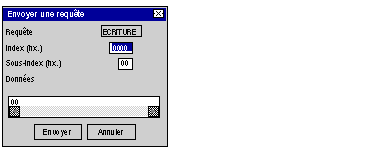 |
|
4
|
Entrez l'index de la requête (Index (hx.) en fonction du profil de l'équipement cible en hexadécimal.
Remarque : pour renseigner ce paramètre, reportez-vous à la documentation spécifique à l'équipement.
|
|
5
|
Entrez le sous-index de la requête (Sub-Index (hx.) en fonction du profil de l'équipement cible en hexadécimal.
Remarque : pour renseigner ce paramètre, reportez-vous à la documentation spécifique à l'équipement.
|
|
6
|
Entrez les données de la requête (Data) à envoyer en chiffrant toutes les données en hexadécimal. Les données sont entrées de manière continue sans espace. Lorsque les données sont chiffrées dans un mot, l'octet de poids le plus fort et l'octet de poids le plus faible sont inversés.
|
|
7
|
Appuyez sur le bouton Envoyer pour confirmer l'envoi de la requête.
Résultat : La réponse apparaît dans la fenêtre Réponse reçue.
 La réponse peut être affichée en hexadécimal ou en ASCII.
|